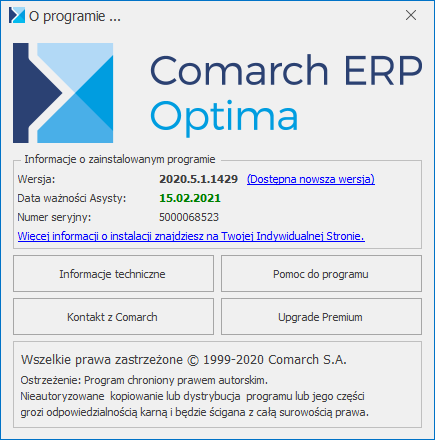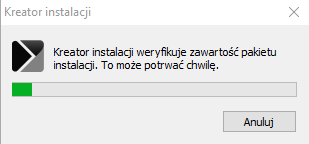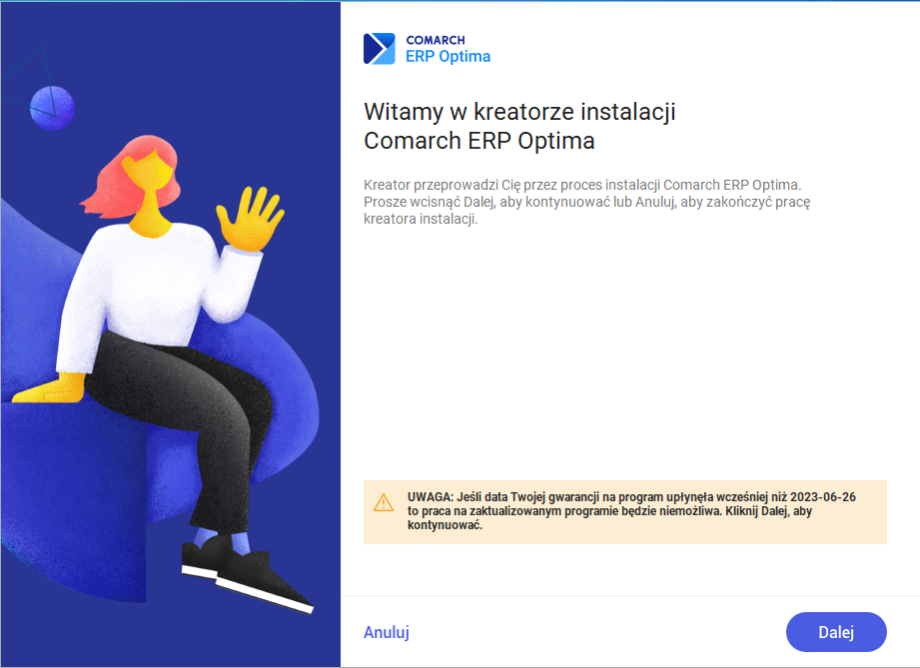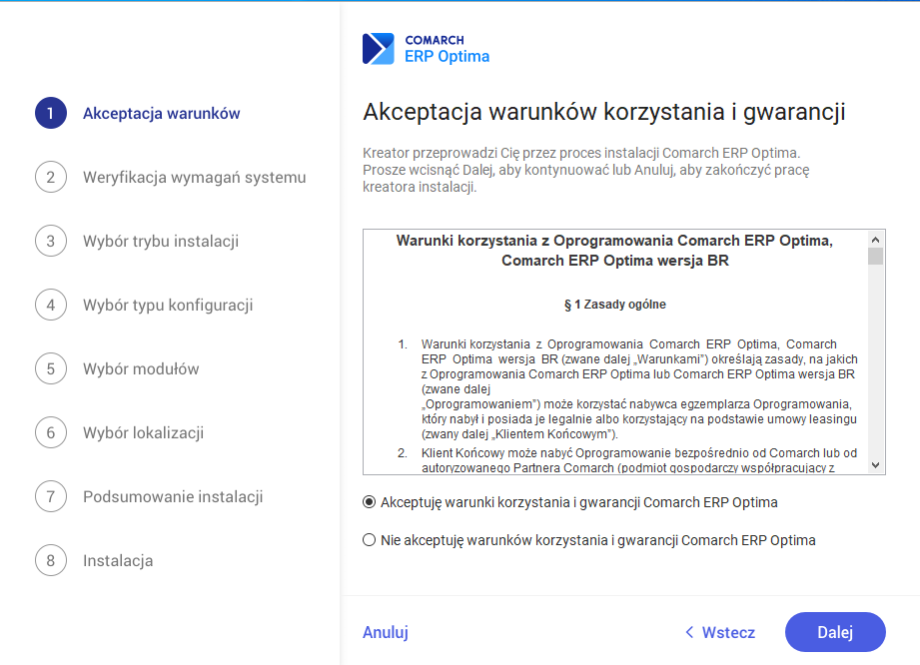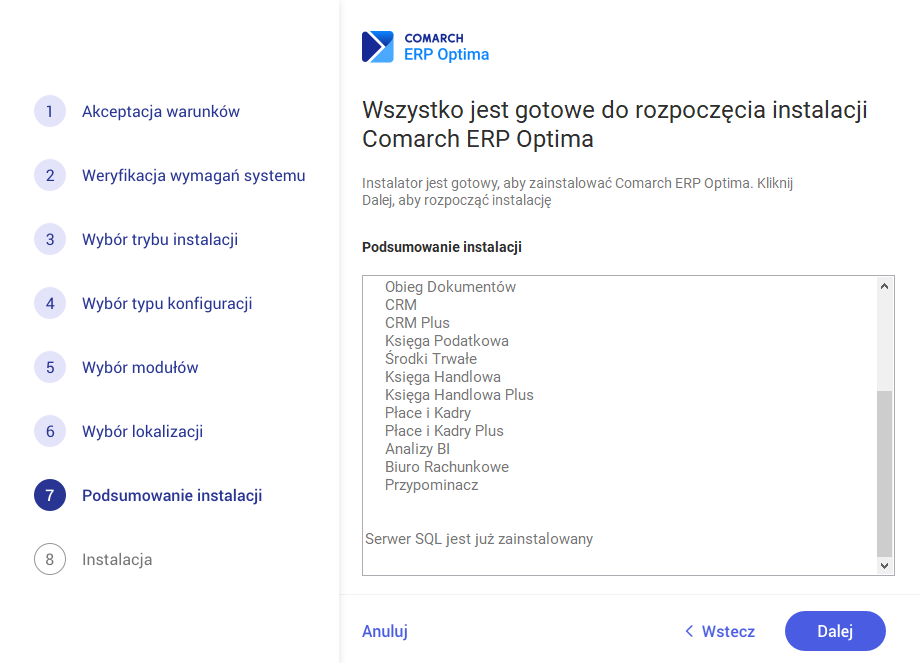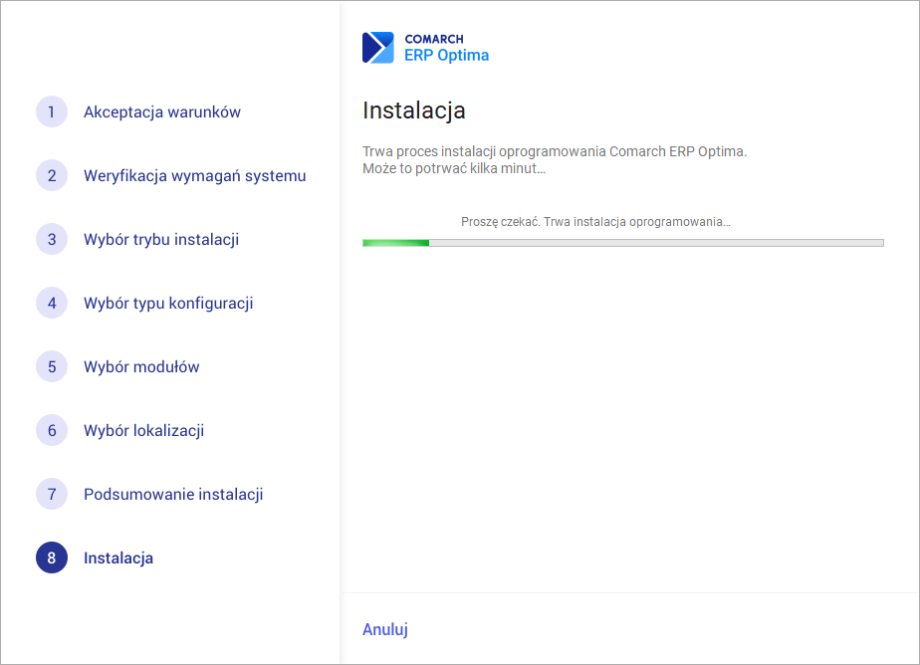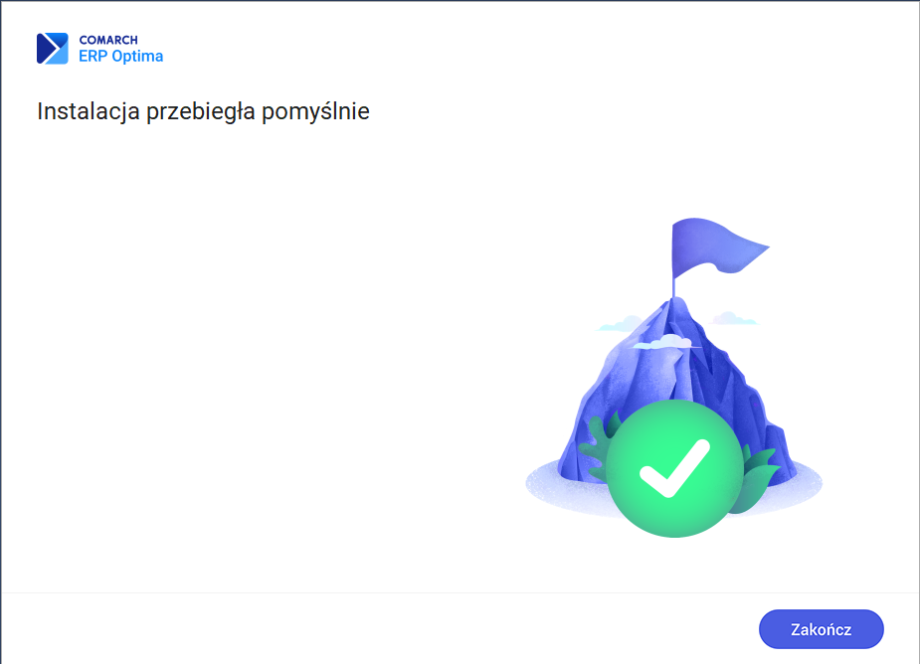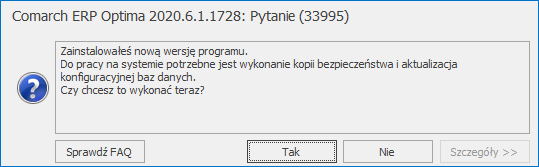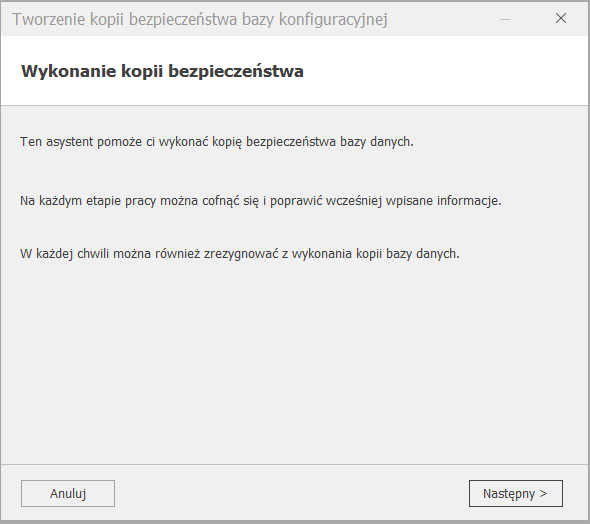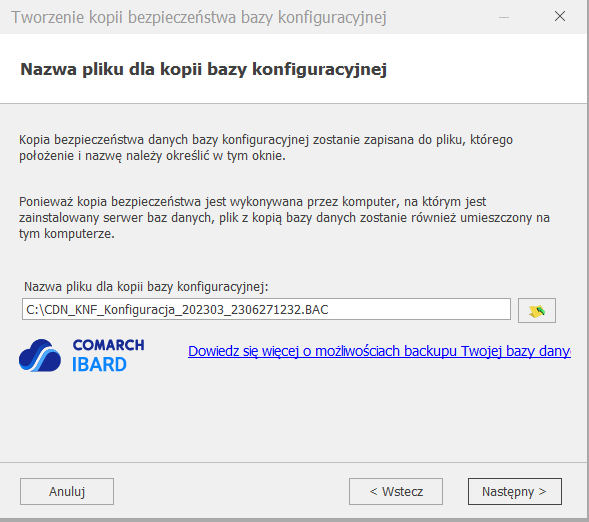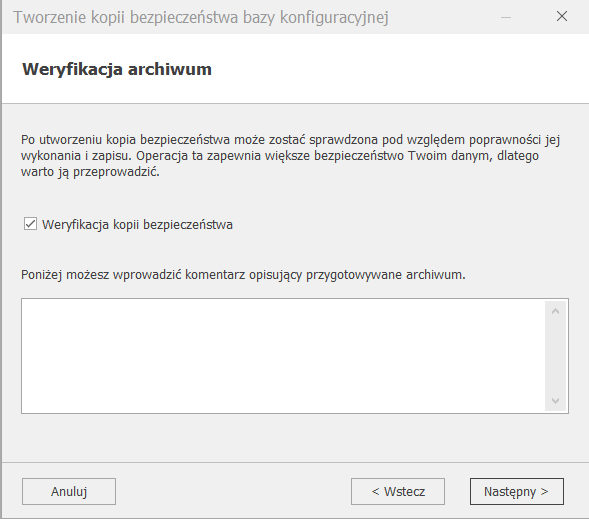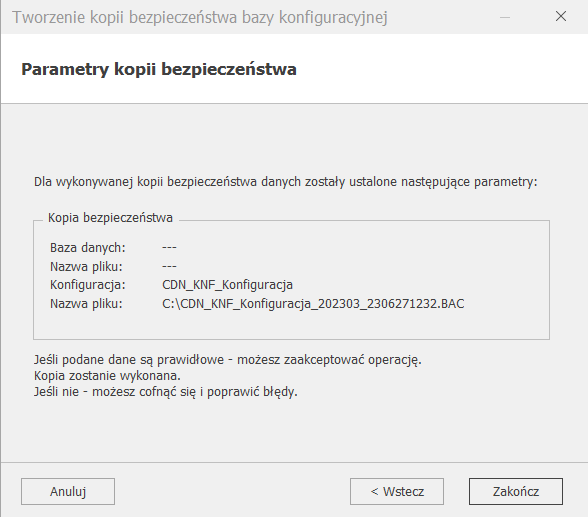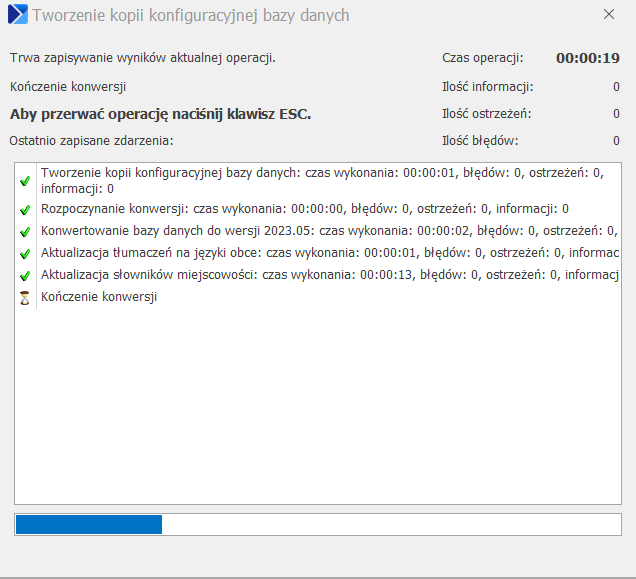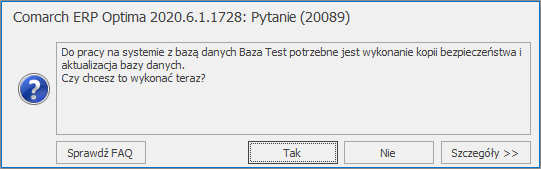Comarch ERP Optima wolno działa. Co może być tego przyczyną?
Może być wiele przyczyn takiego zachowania. Mogą to być w szczególności ustawienia w programie, parametry sprzętowe stacji roboczej, a także parametry sprzętowe i konfiguracyjne serwera SQL.
Ustawienia w programie wpływające na wydajność pracy:
- Skórki – w Menu Widok. Skórki podzielone są na „Zalecane”, „Najszybsze działanie”, „Wolniejsze działanie”. Skórki z grupy „Najszybsze działanie”, czyli Flat i Ultra flat są zalecane zwłaszcza przy pracy w środowisku terminalowym.
- Efekty animacji – parametr w menu Widok. Przy włączonych efektach animacji, zwijanie/rozwijanie paneli jest płynniejsze natomiast, zwłaszcza przy pracy w środowisku terminalowym i słabej przepustowości łącza, wpływa negatywnie na wydajność.
- Sumowanie na listach (i inne agregaty). Im więcej kolumn ma ustawioną agregację danych – tym wolniej może się otwierać lista. Zwłaszcza w przypadku, gdy na liście jest duża ilość pozycji.
- Wybór kolumn – Użytkownik może wybrać dodatkowe kolumny spośród domyślnie ukrytych. W przypadku dużych baz danych, lista może odświeżać się wolniej, gdy wybrano wiele dodatkowych kolumn. Zwłaszcza, gdy na liście jest dużo kolumn tekstowych.
- Niestandardowy widok listy – w przypadku, gdy Użytkownik posortuje lub pogrupuje dane wg własnych potrzeb jest zauważalne wolniejsze działanie listy – zalecamy użycie opcji Przywróć układ domyślny z menu kontekstowego po zakończeniu analizy danych.
- Informacje o firmie – zawierają analizy, które przy dużej ilości zapisów w bazie danych, mogą powodować, że logowanie do bazy danych nie będzie natychmiastowe. Radzimy dopasować wyświetlanie Informacji Bieżących do potrzeb Użytkownika, czyli na formularzu Operatora zaznaczyć tylko te analizy, z których korzysta Operator.
Parametry sprzętowe stacji roboczej
- Minimalne wymagania dla procesorów Intel Core i3, i5 lub i7 lub AMD Phenom X4/AMD Phenom II X4 o częstotliwości taktowania przynajmniej 2,4 GHz
- Pamięć RAM: przynajmniej 3 GB
Parametry sprzętowe i konfiguracja serwera SQL:
- Service Pack/Cumulative Update. Należy upewnić się, że serwer SQL wyposażony jest w odpowiednie poprawki typu Service Pack lub Cumulative Update. Zalecamy stosowanie najnowszych dodatków typu Service Pack oraz Cumulative Update dla serwerów SQL. Najnowsze aktualizacje dla danej wersji SQL Server można znaleźć tutaj.
- Optymalizacja indeksów. Niezoptymalizowane indeksy w bazie danych również mogą się przyczynić do wolniejszego wyświetlenie listy. Można je zoptymalizować z poziomu konfiguracji programu: Program \ Użytkowe \ Bazy danych (Ikona pioruna). Należy zwrócić uwagę, że optymalizacji indeksów nie można wykonać na bazie, na której jesteśmy zalogowani
- Edycja Express. Wraz z programem Comarch ERP Optima dostarczany jest serwer bazy danych Microsoft SQL Server Express. Edycja ta posiada ograniczenie związane z ilością pamięci RAM jaką może wykorzystać. Ograniczenie to wpływa na wydajność pracy szczególnie przy większych bazach danych (rzędu kilku gigabajtów). Jakie ograniczenia posiada MS SQL Express 2014 / 2016 / 2017/2019/2022 ?
W celu wyeliminowania tego ograniczenia należy zainstalować pełną wersję SQL, która jest dostępna w atrakcyjnych cenach w ramach Zintegrowanej Oferty Comarch (ZOC). Szczegóły pod adresem zoc@comarch.pl - Parametry sprzętowe i konfiguracja serwera SQL. Oczywiście nie bez wpływu na wydajność programu są parametry sprzętowe komputera, na którym jest zainstalowany serwer bazy danych oraz program Comarch ERP Optima. Zalecenia dotyczące parametrów serwera, na którym ma być baza danych znajduje się tutaj. Więcej informacji na temat diagnostyki problemów wydajnościowych można znaleźć w biuletynie technicznym OPT057- Strojenie wydajnościowe SQL. W celu szczegółowej diagnostyki prosimy zgłosić się do Autoryzowanego Partnera Comarch S.A.